Utiliser des relations de table
Les relations de table définissent les manières dont les enregistrements d’une table peuvent être associés aux enregistrements d’autres tables ou de la même table. Il existe trois types de relations de table. Dataverse for Teams permet la création des mêmes types de relations que Dataverse :
Relations 1 à N (un-à-plusieurs). Dans ce type de relation, chaque ligne de la table A peut correspondre à plusieurs lignes de la table B, mais chaque ligne de la table B ne peut correspondre qu’à une seule ligne de la table A. Par exemple, une classe d’élèves a une seule salle de classe.
Relations Plusieurs-à-un. Dans ce type de relation, chaque ligne de la table B peut correspondre à plusieurs lignes de la table A, mais chaque ligne de la table A ne peut correspondre qu’à une seule ligne de la table B. Par exemple, un professeur enseigne a plusieurs classes.
Relations plusieurs-à-plusieurs. Dans ce type de relation, chaque ligne de la table A peut correspondre à plusieurs lignes de la table B, et vice versa. Par exemple, les étudiants suivent beaucoup de cours, et chaque classe peut avoir des étudiants multiples.
Pour plus d’informations : Relations d’entités
Créer une relation de table
Pour ajouter une relation de recherche à une table, créez une relation sur l’onglet Relations et spécifiez la table avec laquelle vous souhaitez créer une relation.
Dans la section Power Apps de Microsoft Teams, sélectionnez la table pour créer une relation. Cela peut être fait en ouvrant la table et en sélectionnant l’onglet Relations.
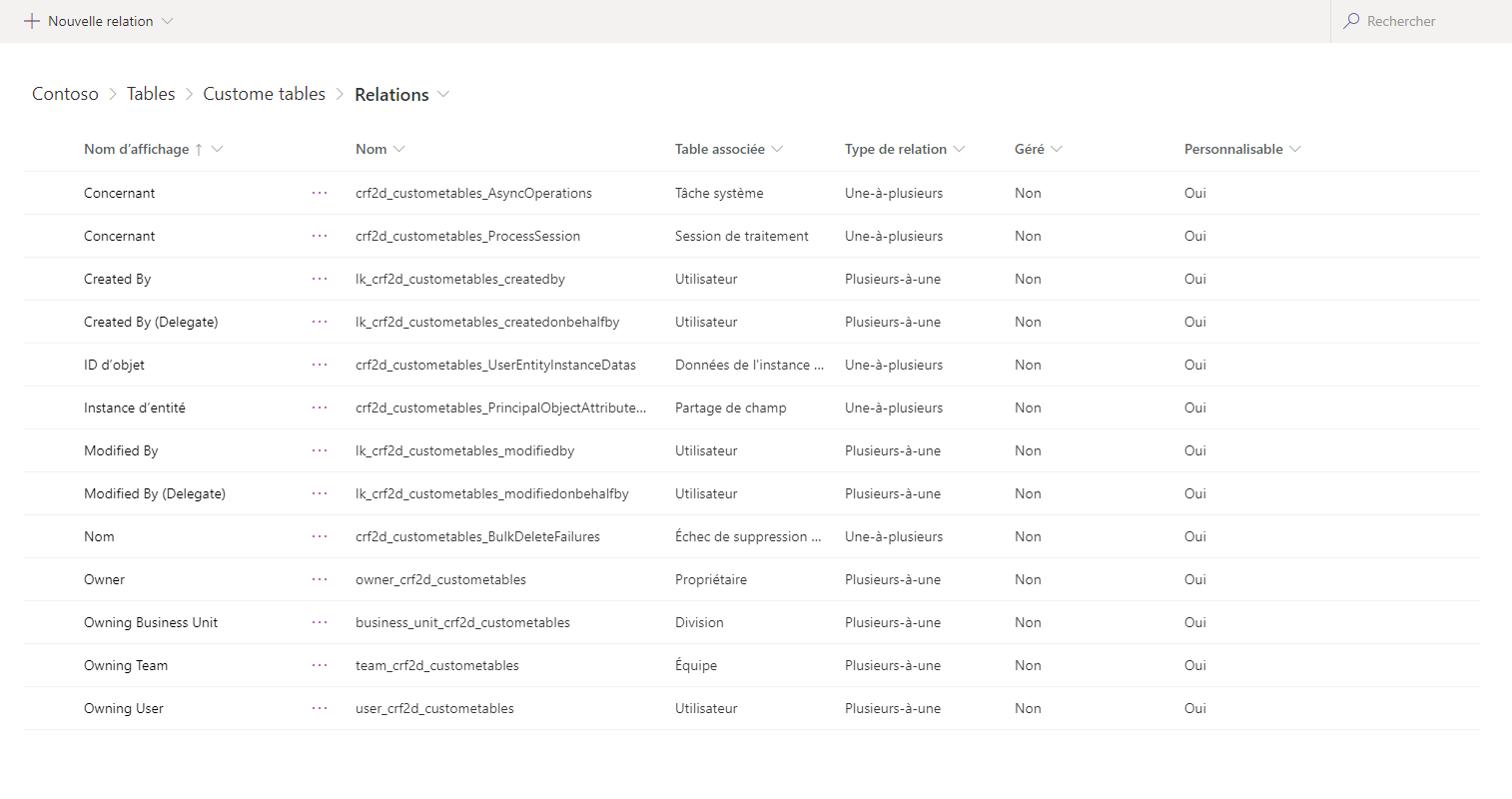
Ou, dans le volet gauche, développez Tables, développez la table souhaitée, puis sélectionnez Relations.
Lorsque la page Relations est ouverte, sélectionnez Ajouter une relation, puis sélectionnez le type de relation que vous souhaitez créer (par exemple, Plusieurs à un).
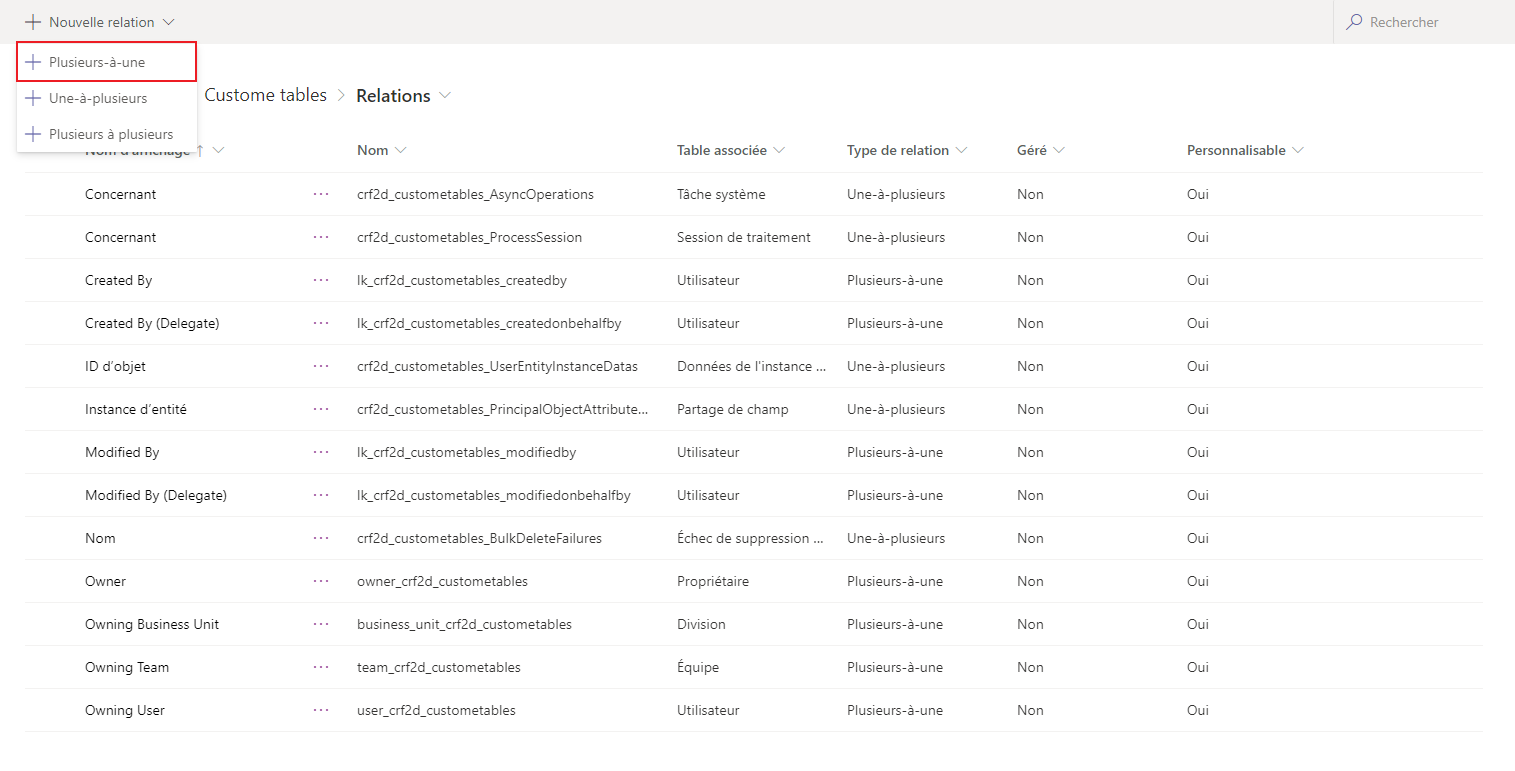
Pour plus d’informations : Créer une relation entre des entités
Notes
Lors de la définition de colonnes de type recherche dans une table, une relation plusieurs à un est créée automatiquement.
Modifier une relation de table
La modification de relations dans Dataverse for Teams pour les équipes fonctionne de la même manière que Dataverse, sauf que vous ne pouvez pas gérer les fonctions de collaboration, telles que l’autorisation des commentaires ou l’activation de la gestion des documents SharePoint. Pour plus d’informations : Actions de la relation
Supprimer une relation de table
Lors de l’affichage des relations de table , sélectionnez la relation de table que vous souhaitez supprimer, puis effectuez l’une des opérations suivantes :
Sélectionnez Supprimer la relation dans la barre de commandes.
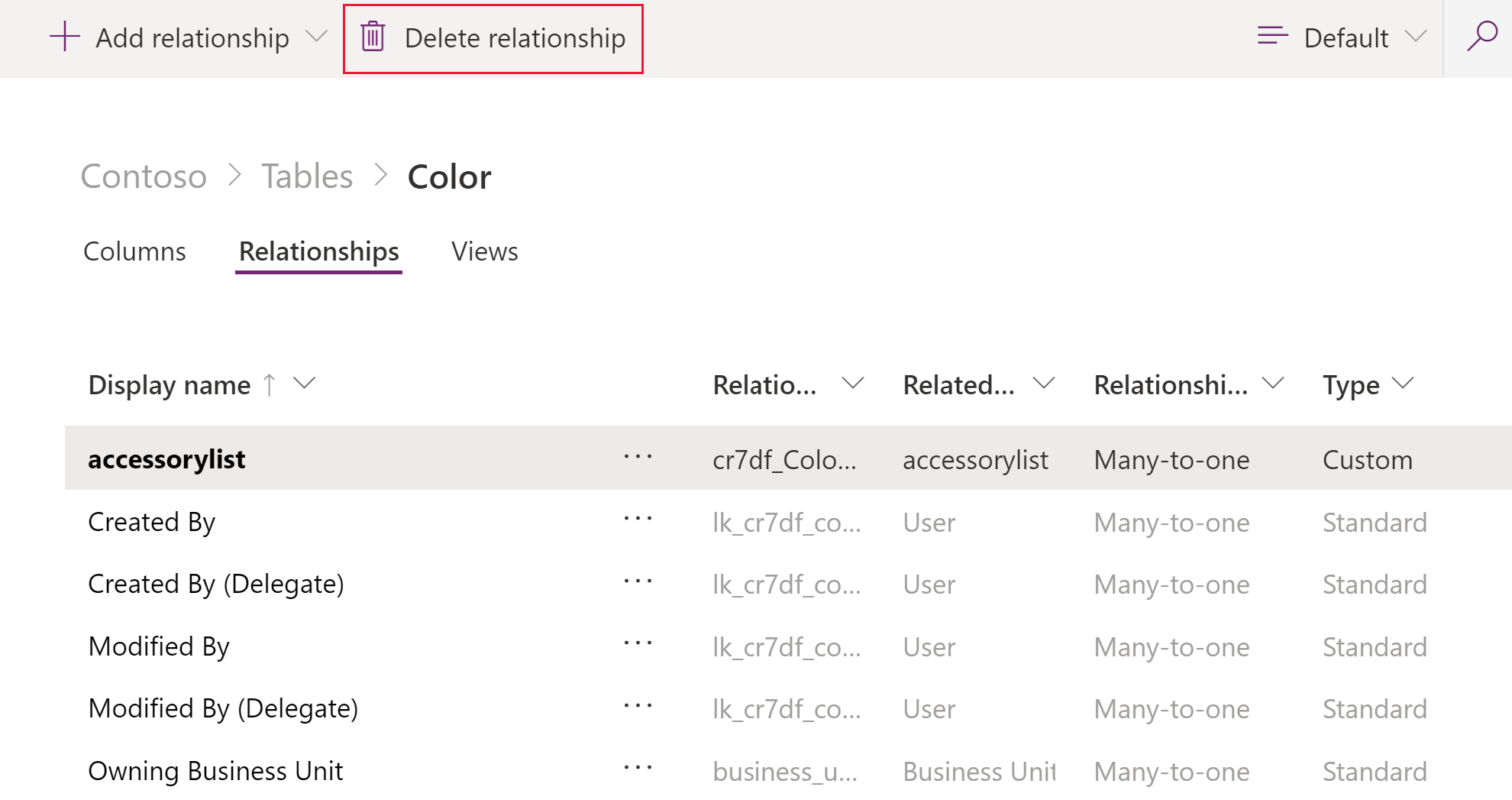
Sélectionner ... à côté de la relation, puis sélectionnez Supprimer la relation.
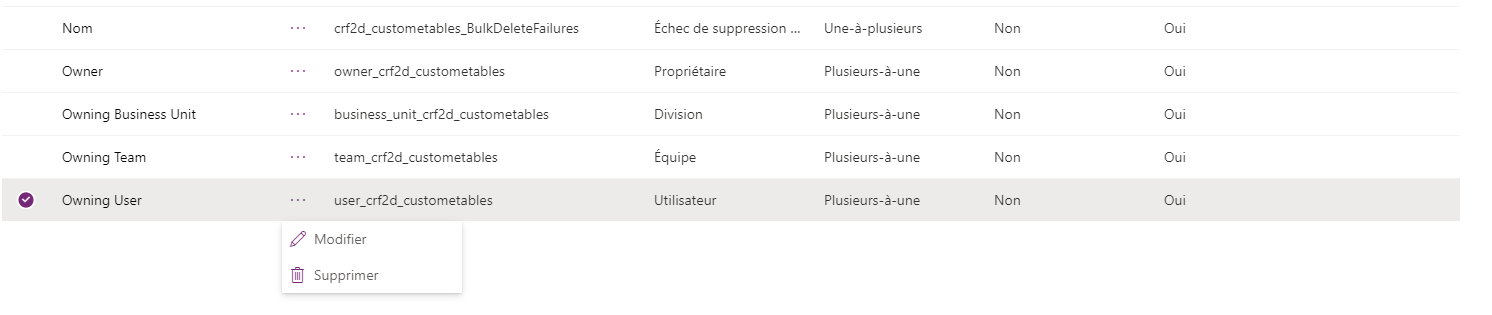
Voir aussi
Utiliser des colonnes de table
Notes
Pouvez-vous nous indiquer vos préférences de langue pour la documentation ? Répondez à un court questionnaire. (veuillez noter que ce questionnaire est en anglais)
Le questionnaire vous prendra environ sept minutes. Aucune donnée personnelle n’est collectée (déclaration de confidentialité).
Commentaires
Bientôt disponible : Tout au long de 2024, nous allons supprimer progressivement GitHub Issues comme mécanisme de commentaires pour le contenu et le remplacer par un nouveau système de commentaires. Pour plus d’informations, consultez https://aka.ms/ContentUserFeedback.
Envoyer et afficher des commentaires pour